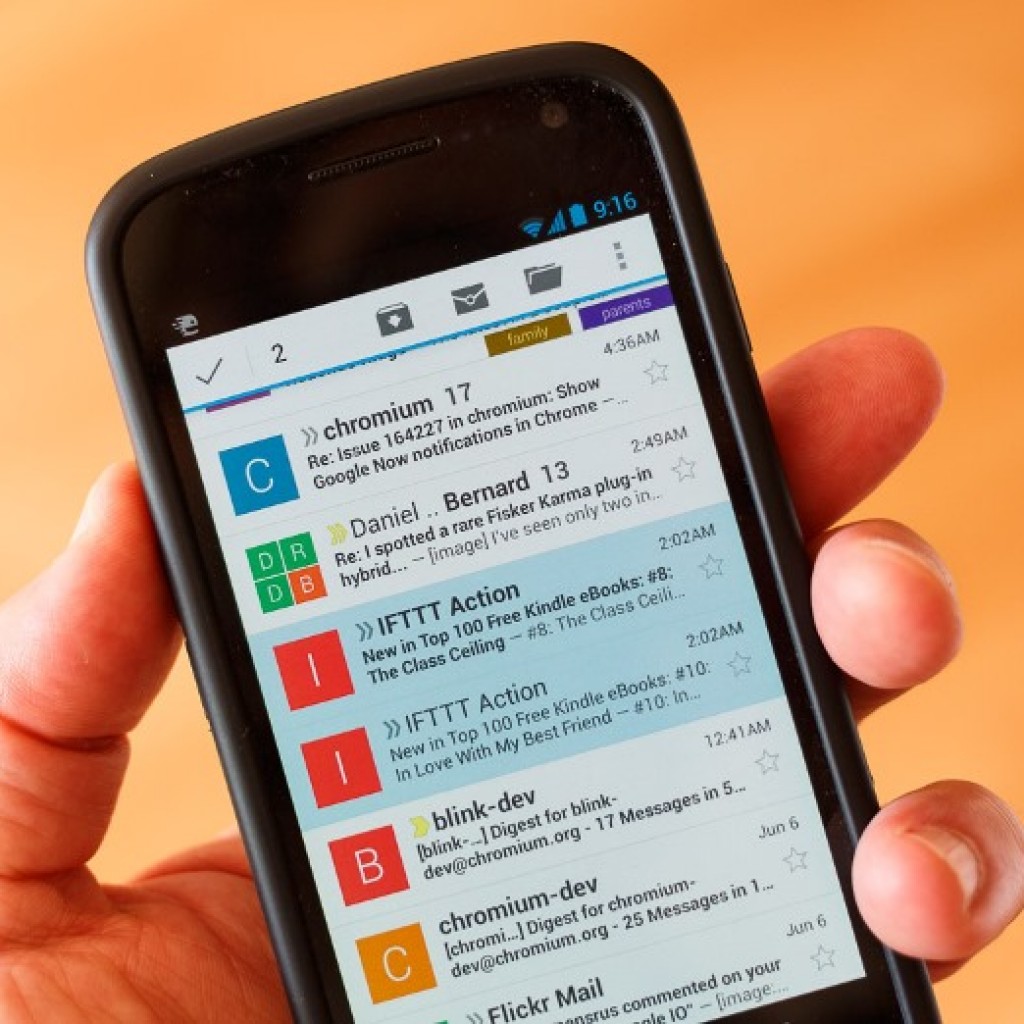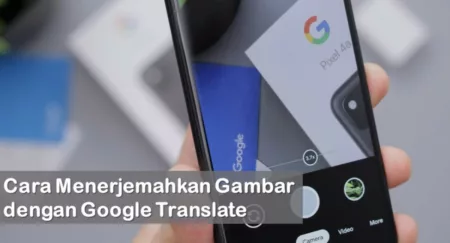RANCAH POST – Jangan pernah remehkan perkara mengelola aplikasi Gmail di handset Android anda. Karena bagaimanapun, setip orang pasti ingin agar email mereka dapat dengan mudah diatur, sehingga menyuguhkan tampilan yang simpel, mudah digunakan (user friendly) dan nyaman dilihat ketika mereka membuka email. Bukannya ribet mengurus list email yang acak-acakan dan tak beraturan. Yang mana selalu menyulitkan pengguna, ketika tengah mencari email penting dari atasan, klien atau dari teman dan keluarga.
Nah, untuk mendapatkan tampilan kotak email yang nyaman dan teratur, ada beberapa hal yang tampaknya dapat anda lakukan. Namun sebelumnya, anda harus pastikan terlebih dahulu, bahwa aplikasi email yang anda gunakan adalah aplikasi email resmi Gmail. Dan pastikan juga aplikasi tersebut up-to date. Jika ternyata tidak, tinggal update saja dulu di Google Play Store.
Nah, jika sudah dipastikan, sekarang kita mulai saja, langkah seting aplikasi Gmail agar mudah digunakan, rapi dan enak di pandangan.
1. Merge Inbox Anda
Menggabungkan Inbox adalah salah satu langkah yang dapat memudahkan anda dalam hal mengelola email di aplikasi resmi Gmail untuk Android. Dengan memerge email anda, anda akan dapat menggabungkan inbox dari email pribadi dan email perusahaan anda. Dengan begini, anda tidak perlu repot-repot keluar masuk akun gmail anda hanya untuk mengecek email saja.
Untuk mengaktifkan fitur ini, pertama anda perlu menambah aku Google (dengan email yang ingin di-merge), dengan cara masuk ke menu Add Accout melalui menu drop-down di bagian kiri atas layar. Setelah itu, pastikan pilihan “see everything together di-enable“. Namun meski sudah di-merge, anda dapat melihat email dari masing-masing akun dengan mengganti pilihan akun melalui menu di bawah menu All Inboxes.
2.Gunakan fitur Quick Actions
Bukan tanpa alasan Google menyediakan fitur ini pada Gmail. Adalah untuk memudahkan pengguna, dalam melakukan aktivitasnya, seperti mengelola inbox, mengatur email dan lain sebagainya. Dengan menggunakan fitur ini, anda akan dapat dengan lebih mudah, mengatur kotak masuk pesan Gmail anda. Seperti dengan mengambil dan menyeret email yang anda ingin arsipkan ke tempat tujuan, atau menerapkan suatu perintah, kepada beberapa email tertentu mulai dari dellet, arsipkan, kirim, dan lain sebagainya.
3. Atur Sinkronisasi
Biasanya, kebanyakan orang malah akan meremehkan fungsi ini. Atau membiarkannya tetap tersetting secara default di handset mereka. Namun jika anda cukup cerdas, maka mungkin anda tidak akan melakukan hal sama. Sebaliknya, anda malah akan mendahulukan pengaturan di bidang ini. Bayangkan jika anda terus digangu oleh email baru setiap waktu. Mungkin hal ini justru akan mengganggu waktu istirahat anda, atau waktu anda bersama keluarga. Namun jika anda mengatur, kapan anda akan menerima pemberitahuan email baru di handset anda, tentunya hal ini dapat dihindari. Anda dapat mengatur waktu kapan pembaruan email dari akun anda akan diunduh ke perangkat anda, yang tentunya diatur pada waktu yang benar-benar anda anggap tepat, sehingga tidak akan merusak hari anda.
Untuk mengaturnya, masuk ke menu setting, kemudian tap di menu Account. Selanjutnya akan muncul teks “which Google accounts are associated with the device”. Pilih akun mana yang akan ditautkan untuk memastikan fitur ini aktif, kemudian anda akan diminta untuk memilih, kapan aplikasi Gmail akan mengambil email dari akun anda, serta email mana saja yang akan diambil, atau anda juga dapat memilih kontak yang dijadikan pengecualian. Seperti kontak bos, keluarga, dan lain sebagainya. Bahkan, anda juga akan dapat memilih, usia dari email yang ditampilkan, bisa seminggu, sebulan bahkan sehari.
4. Gunakan Search Smarter
Aplikasi Gmail ini juga dilengkapi dengan fitur search smarter, yang akan mempermudah anda dalam melakukan pencarian. Kode untuk fitur ini memang dibuat sesederhana mungkin, namun tidak akan membingungkan pengguna, karena format yang digunakan cukup sama dengan yang ada di kebanyakan website. Misalnya seperti “older_than:1y” yang akan menampilkan email dengan kurun waktu lebih dari setahun kebelakang, atau “older_than:1d” yang akan membawa anda untuk menemukan email dengan waktu lebih dari 1 hari.
Ada juga perintah lain seperti “is:important” yang akan menampilkan email yang diberi label penting, dan “is:starred” yang tentunya akan menampilkan pesan berbintang. Dan masih banyak lagi perintah yang dapat anda coba
5. Gunakan Fitur Mute conversations
Dengan fitur ini, anda akan dapat menyembunyikan pesan atau percakapan yang tidak ingin anda dapatkan di waktu-waktu tertentu. Misalnya seperti jika anda tidak ingin ada email masuk dari kantor di akhir pekan, ketika tengah menikmati hari libur bersama keluarga, atau ketika tengah menghadiri acara penting atau disibukan dengan pekerjaan penting.
Untuk mengaktifkan fitur ini, anda hanya tinggal masuk ke percakapan yang ingin anda mute, kemudian tap pada “more menu” (3 buah titik vertikal). Selanjutnya daftar menu akan muncul, dan anda tinggal pilih menu mute dari daftar itu. Pesan yang di mute nantinya akan disembunyikan dari daftar email masuk dan disimpan dalam arsip. Namun tetap dengan tanda belum dibaca. Untuk mengembalikannya seperti semula (mematikan fitur mute), anda dapat melakukan hal sama seperti tadi. Dan untuk menemukan email tersebut, dapat anda lakukan melalui fitur search atau dengan menerapkan filter tertentu di daftar email masuk.
6. Gunakan Fitur Auto-Advice
Fitur ini akan membantu anda ketika tengah bekerja dengan banyak email sekaligus. Fitur ini akan memungkinkan anda untuk melompat ke email sebelumnya, ketika anda selesai membaca satu email. Sehingga anda tidak perlu kembali ke list inbox dan mencari email yang dibutuhkan satu per satu.
Untuk mengaktifkannya, anda hanya perlu masuk ke menu setting, kemudian pilih menu general setting. Kemudian tap di menu Auto-Advice. Selanjutnya, anda akan diminta untuk memilih aksi apa yang akan dilakukan setelah email selesai dibaca. Ada 3 pilihan yang tersedia, yakni maju ke email berikutnya, membuka email sebelumnya dan kembali ke daftar percakapan (conversation list).
7. Latih Gmail untuk Menyortir Daftar Inbox Anda
Gmail memang hadir berbeda, dengan 3 pilihan inbox untuk pengguna. Ada kolom inbox impportant untuk pesan penting, Kolom Inbox Unimportant untuk pesan biasa dan kolom spam untuk spam. Namun tidak dapat dipungkiri, bahwa terkadang Gmail bisa memasukan email yang salah ke kotak yang salah. Maklum, kan mesin.
Misalnya seperti email penting yang malah diampihkan ke kotak spam, atau email spam di kotak masuk general. Wow, acak-acakan bukan? Nah, untuk mengatasi hal ini, and dapat melatih Gmail anda untuk jadi lebih pintar. Jika terdapat email biasa di kolom yang salah, tinggal buka pesan bersangkutan, kemudian pilih menu setting di sebelah kanan atas pesan. Selanjutya, pilih “Mark as not important” dan emailpun akan dikembalikan ke tempatnya. Selanjutnya jika anda mendapati ada email yang penting atau email biasa di kotak spam, anda dapat melakukan hal yang sama seperti sebelumnya. Namun kali ini, yang dipilih adalah “Mark important” atau “Report Not Spam” dan pesanpun akan kembali ke tempat seharusnya.
Ini tidak akan merepotkan kok, karena Gmail akan “belajar” dari tindakan ini. Ia akan mengingat tindakan yang anda lakukan dan akan mengulangi hal yang sama, atau menerapkan aksi tersebut ke setiap email serupa, seperti dari pengirim yang sama misalnya.